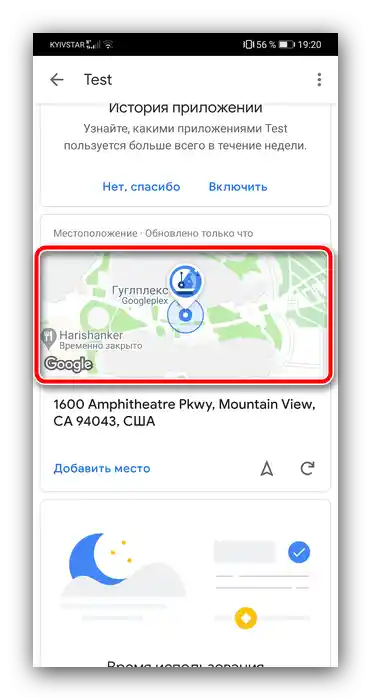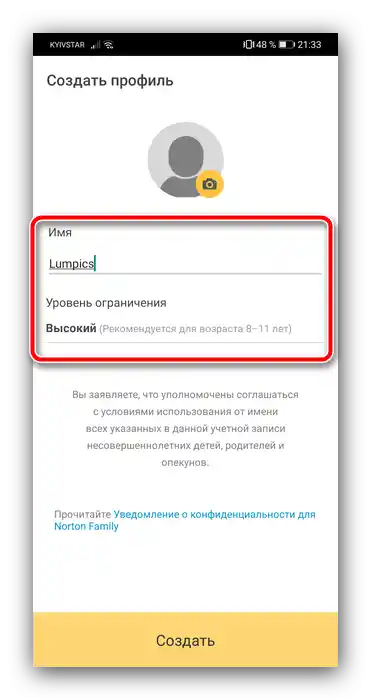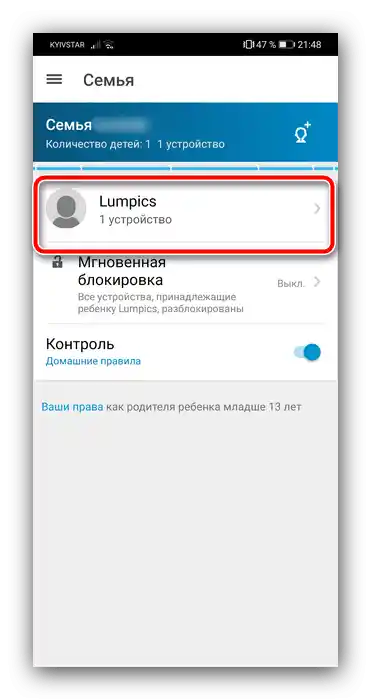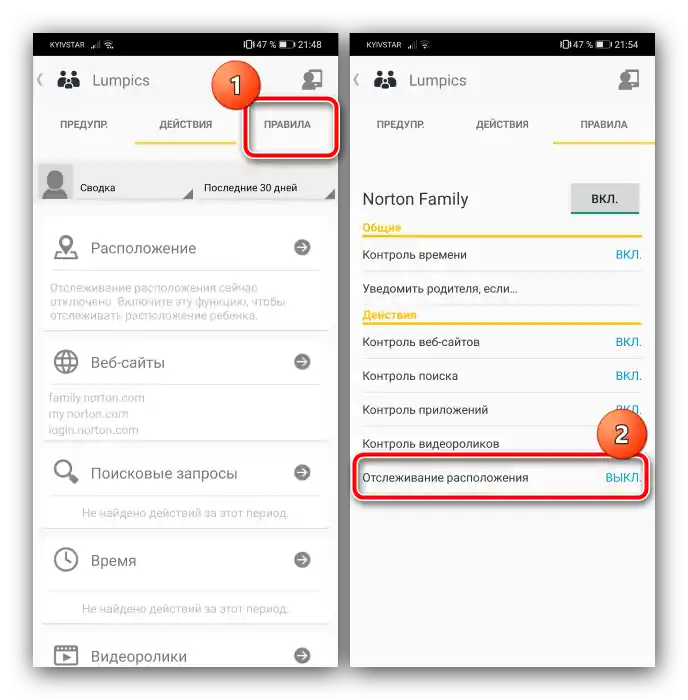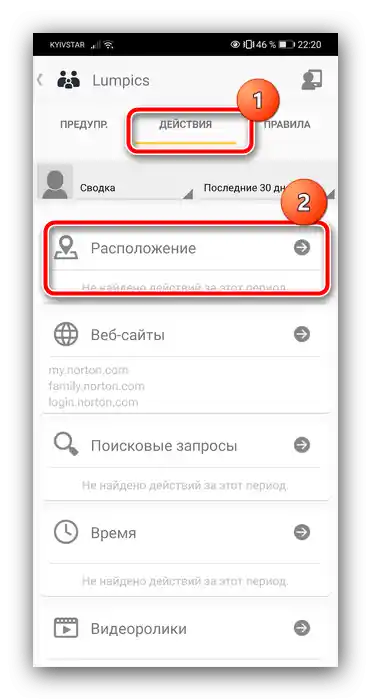Spôsob 1: Family Link
Najpohodlnejšou možnosťou riešenia úlohy je oficiálna aplikácia od Google s názvom Family Link, prostredníctvom ktorej sa vykonáva rodičovská kontrola.
Stiahnuť Family Link pre rodičov z Google Play Obchodu
Stiahnuť Family Link pre dieťa z Google Play Obchodu
- Na plnohodnotné fungovanie Family Link je potrebné nastaviť a vytvoriť špeciálny detský účet. Obe procedúry už preskúmal jeden z našich autorov, preto využite návody na odkaze nižšie.
Viac informácií:
Vytvorenie účtu Google pre dieťa
Aktivácia rodičovskej kontroly na platforme Android - Po vykonaní všetkých zmien otvorte rodičovskú verziu aplikácie, prejdite dostupné možnosti v menu až k položke "Poloha" a kliknite na ňu "Nastaviť".
- Tu kliknite na "Povoliť", potom "OK".
- Teraz sa v karte objaví nápis "Aktualizácia polohy" – počkajte, kým sa geodáta z zariadenia dieťaťa prenesú na vaše.
- Po pripojení sa v bloku zobrazí aktuálna poloha pripojeného zariadenia.
![Zobrazenie polohy pre dieťa na Android pomocou Google Family Link]()
Aktualizáciu informácií môžete vykonať kliknutím na príslušné tlačidlo.
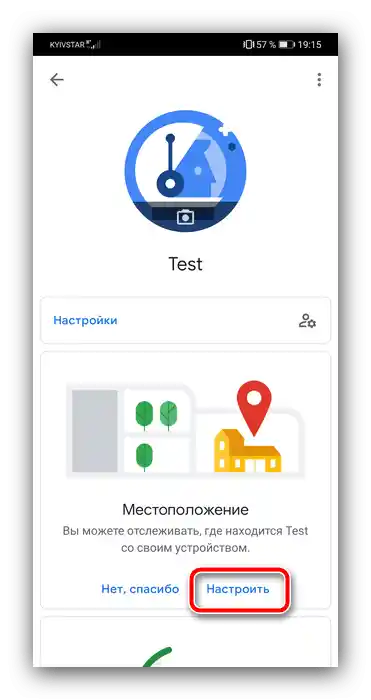
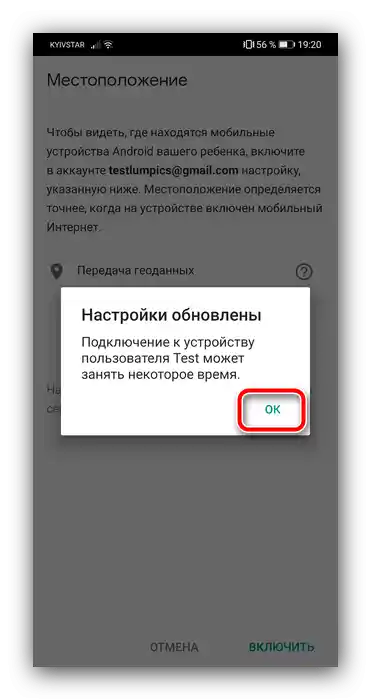

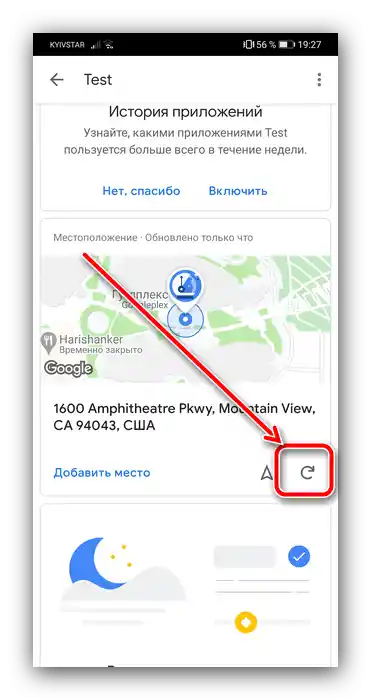
Obe verzie aplikácií sú úplne bezplatné, avšak na používanie služby musia rodičovské aj detské zariadenia bežať na Android 7.1 alebo novšom.
Spôsob 2: Norton Family
Alternatívou k vyššie uvedenému riešeniu je program Norton Family od vývojárov populárnych desktopových a mobilných antivírusov.
Stiahnuť Norton Family z Google Play Obchodu
- Nainštalujte aplikáciu na obe zariadenia. Na fungovanie Norton Family je potrebné vytvoriť účet – urobte to a ihneď sa prihláste.
- Bude potrebné vytvoriť profil detského zariadenia: zadajte jeho meno a nastavte úroveň obmedzení podľa veku.
![Meno a obmedzenia profilu na sledovanie polohy pre dieťa na Android s pomocou Norton Family]()
Tu uveďte typ zariadenia, ktoré používa dieťa, v našom prípade to bude "Smartfón alebo tablet so systémom Android", po čom kliknite na "Ďalej".
- Na pokračovanie prejdite k detskému zariadeniu. Kliknite na položku "zariadenie dieťaťa", potom – účet, ktorý ste vytvorili v kroku 3, zadajte meno smartfónu alebo tabletu a kliknite na "Hotovo".
- Poskytnite aplikácii všetky povolenia, ktoré si vyžiada, a kliknite na "Pokračovať".
- Teraz môžete používať funkciu sledovania na rodičovskom zariadení. Predvolene je vypnutá – na jej aktiváciu kliknite na predtým vytvorený profil.
![Vybrať zariadenie dieťaťa na sledovanie polohy pre dieťa na Android pomocou Norton Family]()
Prejdite na kartu "Pravidlá", kde využijete možnosť "Sledovanie polohy".
![Otvorenie pravidiel na sledovanie polohy pre dieťa na Android s pomocou Norton Family]()
Obráťte sa na rozbaľovacie menu, v ktorom nastavíte položku "Zapnúť", po čom potvrďte svoj zámer stlačením na "OK".
- Teraz prejdite na kartu "Akcie", kde ťuknite na možnosť "Poloha".
![Prechod k možnostiam sledovania polohy dieťaťa na Android s pomocou Norton Family]()
Počkajte, kým sa program spojí s detským zariadením a zobrazí požadované informácie.
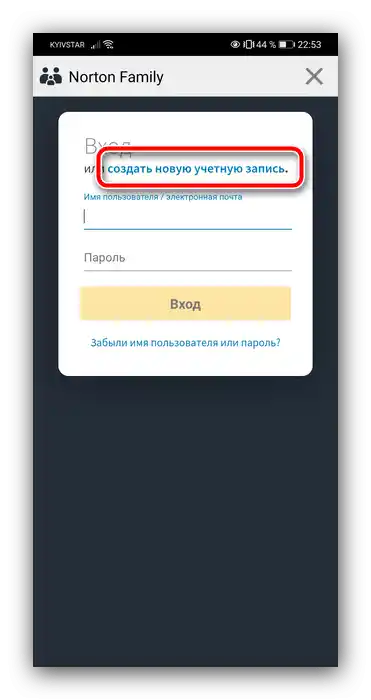
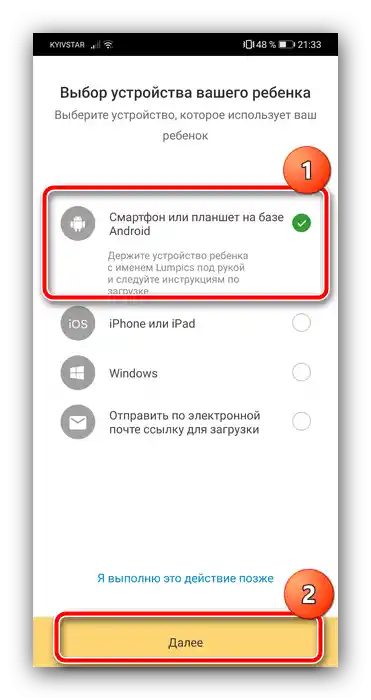
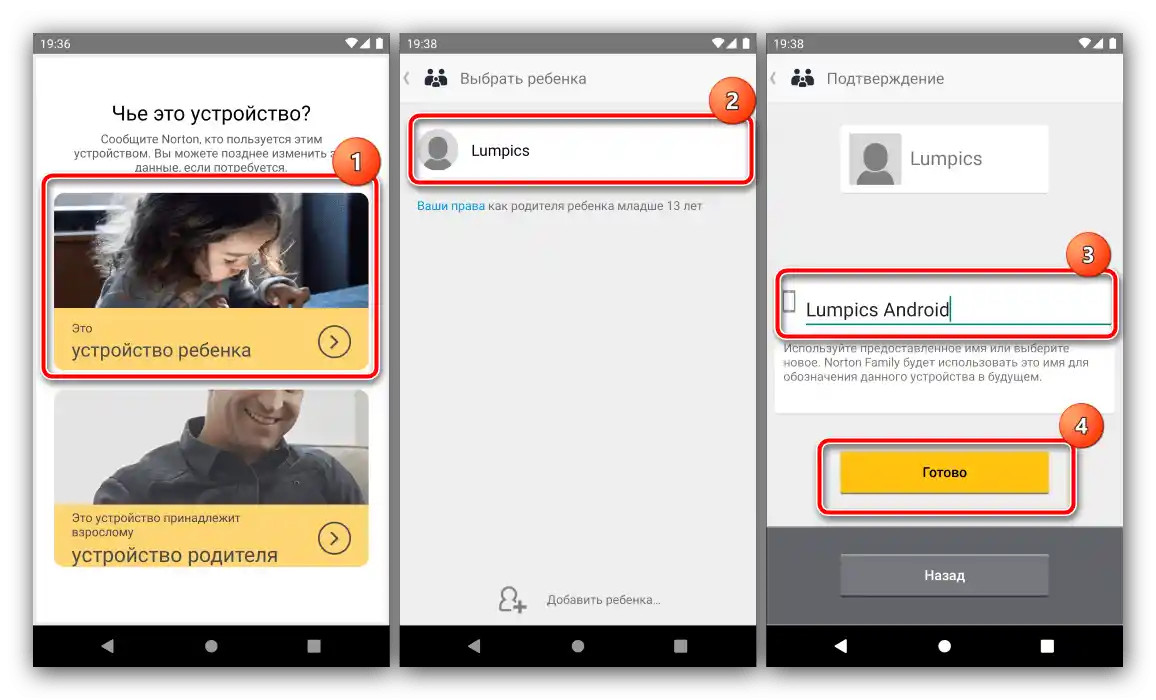
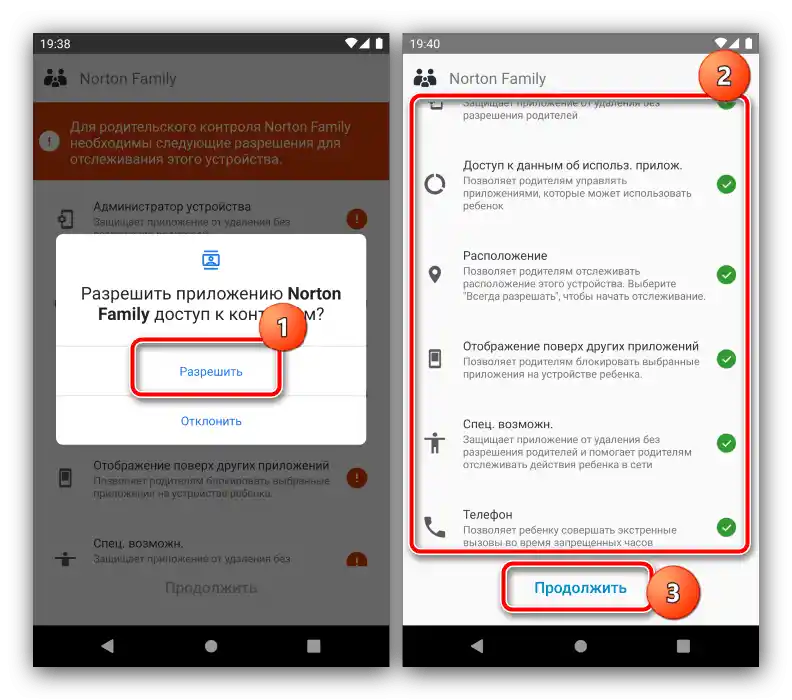
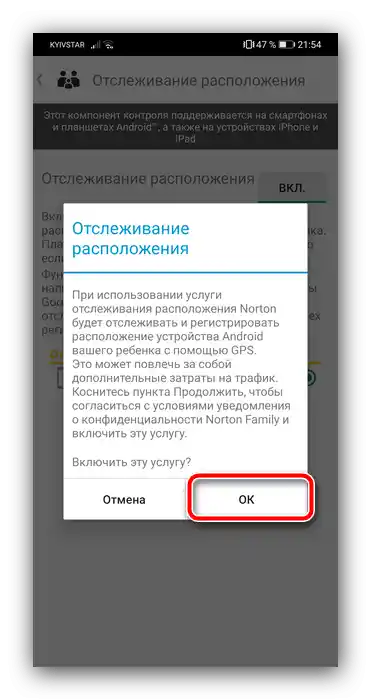
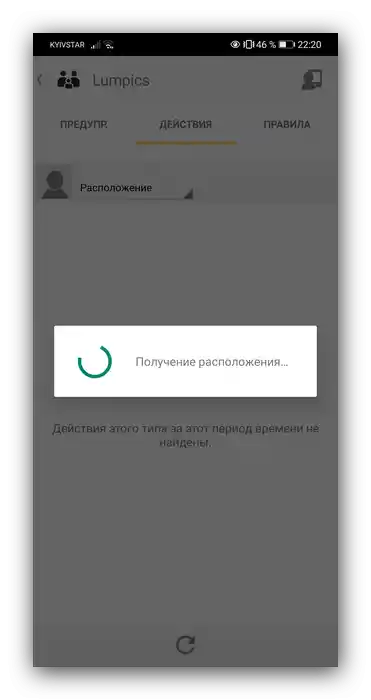
Iné aplikácie na rodičovskú kontrolu fungujú na podobnom princípe.